在Windows系统中,多人同时远程访问通常需要设置远程桌面服务(RDS)。首先,确保使用的是支持多用户连接的Windows版本,如Windows Server。然后,在服务器管理器中启用远程桌面服务角色,配置用户和权限。

Windows系统多人远程访问的基础设置
如何启用Windows服务器的远程桌面服务
- 安装远程桌面服务角色: 在服务器上,打开“服务器管理器”,选择“添加角色和功能”,然后选择“远程桌面服务”进行安装。
- 配置远程桌面会话主机: 完成远程桌面服务的安装后,配置远程桌面会话主机(RD Session Host),这允许服务器托管多个同时远程桌面会话。
- 启用远程桌面访问: 在“系统属性”中的“远程”选项卡里,勾选“允许远程连接到此计算机”,确保网络级别的身份验证(NLA)也被启用以增强安全性。
配置Windows远程桌面的用户权限
- 设置用户访问权限: 在“计算机管理”中的“本地用户和组”里,确保所有需要远程访问的用户都被添加到“远程桌面用户”组。
- 配置用户权限和会话限制: 使用组策略编辑器(gpedit.msc),可以定义特定的用户权限,如会话时间限制、活动会话数等。
- 安全策略和防火墙规则: 通过Windows防火墙和安全策略,进一步限制和控制哪些用户可以远程访问。设置合适的防火墙规则,确保只有授权的用户可以连接。
理解Windows多用户远程连接的许可证要求
探索Windows远程桌面许可证的类型
- 远程桌面许可证(RDS CALs): 这是连接到远程桌面服务的每个用户或设备必需的。许可证分为用户CAL和设备CAL,用户CAL允许指定用户从任何设备访问,而设备CAL允许从指定设备访问,无论用户身份。
- 外部连接者许可证(ECL): 如果需要允许外部用户(如合作伙伴或供应商)访问Windows Server上的远程桌面服务,可能还需要ECL。
- VDI许可证: 用于虚拟桌面基础结构(VDI)环境,允许多个用户通过虚拟机访问Windows环境。VDI许可证通常包括对应的软件保障,确保许可证持续更新。
如何合法获取和管理远程桌面许可证
- 通过官方渠道购买: 确保从Microsoft或其授权经销商购买远程桌面许可证,避免使用未经授权的渠道,以保证许可证的合法性和有效性。
- 使用许可证管理服务器: 安装并配置远程桌面许可证服务器,这将处理许可证分发和激活过程。许可证服务器保证在用户或设备尝试连接时分配和验证许可证。
- 定期审计和更新许可证: 定期检查许可证使用情况和合规性,确保所有许可证都处于有效状态,并根据组织需求更新或增购许可证。这有助于避免因许可证问题导致的法律风险和技术问题。
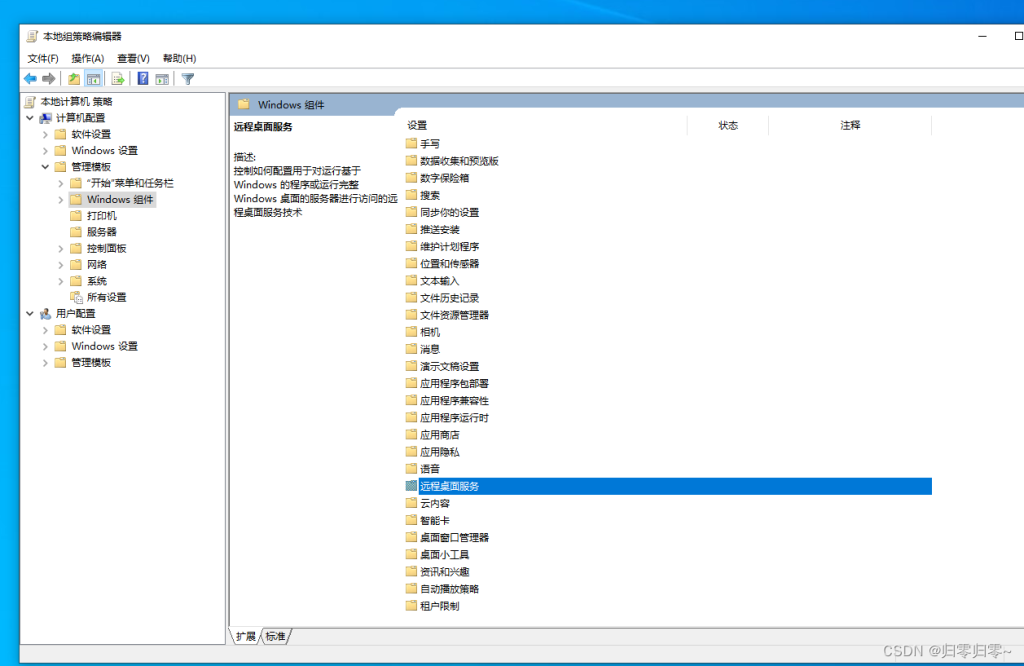
高级配置技巧:优化Windows系统的多人远程体验
调整系统设置以支持高效的远程连接
- 优化视觉效果: 在系统属性中调整性能选项,选择“为了获得最佳性能,调整为最佳效果”,这样可以减少远程桌面会话中的图形渲染负担。
- 调整网络设置: 在组策略编辑器中配置远程桌面服务的网络性能策略,如限制重定向的带宽使用,确保关键任务优先传输。
- 系统资源管理: 通过任务管理器或资源监视器优化系统资源的使用,关闭不必要的应用程序和服务,分配足够的资源给远程桌面服务。
使用群组策略来管理多个远程用户
- 设置会话限制: 使用群组策略设置远程桌面服务会话的时间限制,例如限制活动会话时间、空闲会话限制以及强制断开的时间。
- 应用安全策略: 通过群组策略强化登录和身份验证的安全措施,例如设置复杂的密码政策和账户锁定策略,增强远程桌面环境的安全性。
- 管理用户权限和访问控制: 配置用户的权限级别,控制他们对系统文件和应用程序的访问。可以特别设置哪些应用或功能对特定用户组是可用的,以防止不必要的系统更改或潜在的安全风险。
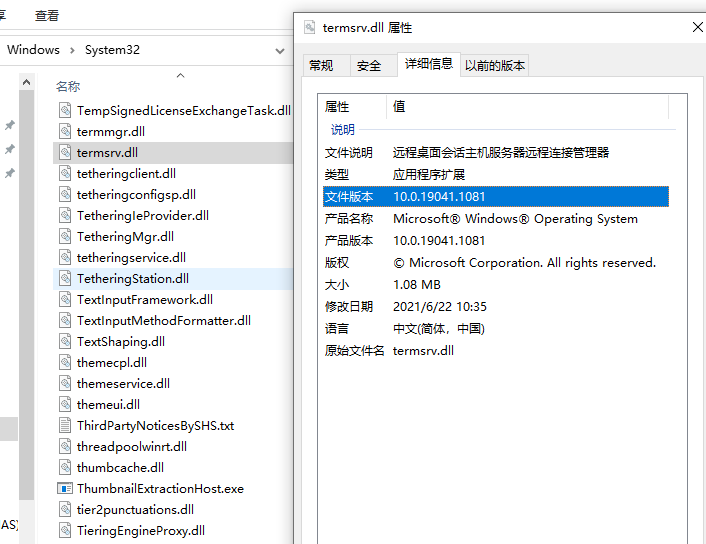
Windows多人远程操作的安全性指南
加强Windows远程桌面的安全设置
- 启用网络级别认证(NLA): NLA 在用户能够建立远程桌面会话之前需要进行身份验证,这可以有效减少恶意软件和攻击者的威胁。
- 使用强密码和两因素认证: 强制使用复杂的密码策略,并结合两因素认证机制,增加一个额外的安全层次,以防止未授权访问。
- 限制远程桌面访问权限: 只允许特定的用户和组访问远程桌面服务,通过“远程桌面用户”组控制访问权限,并定期审查成员资格。
防御常见的远程桌面安全威胁
- 定期更新和打补丁: 确保操作系统和远程桌面服务都是最新的,及时安装安全补丁,这可以帮助防止已知漏洞被利用。
- 配置防火墙和入侵检测系统: 通过设置强有力的防火墙规则和入侵检测系统(IDS),监控并阻止可疑的网络活动和攻击尝试。
- 使用VPN: 通过虚拟私人网络(VPN)来为远程桌面连接提供一个加密的通道,确保数据传输的安全性和隐私性。
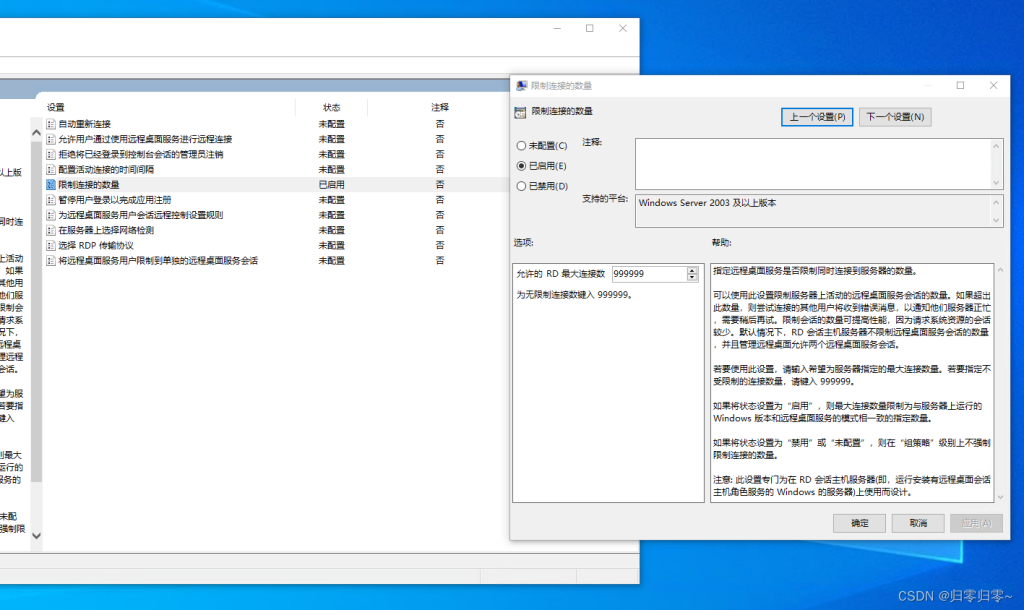
故障排除:解决Windows多人远程连接中的常见问题
如何处理远程桌面连接失败的问题
- 检查网络连接: 确认所有设备的网络连接是活跃的,并且网络设置(如IP地址、DNS服务器等)是正确的。使用ping和tracert命令测试网络连通性。
- 验证远程桌面服务状态: 确保远程桌面服务在目标计算机上已经启用,并且正在运行。可以在服务管理器中查看和启动远程桌面服务。
- 检查防火墙设置: 确保Windows防火墙或任何第三方防火墙没有阻止远程桌面协议(RDP)的端口(默认为3389)。必要时,添加规则以允许此端口的流量。
优化网络配置以提高远程连接稳定性
- 增加带宽: 如果远程桌面连接经常断开或响应慢,考虑增加网络带宽或升级网络设备,以支持更高的数据传输速率。
- 使用质量服务(QoS)设置: 在网络设备上配置QoS规则,优先处理远程桌面流量。这可以帮助在网络拥堵时保持远程桌面连接的稳定性和响应速度。
- 配置网络负载均衡: 如果可能,使用网络负载均衡技术分散流量,减少单一点的压力,特别是在多用户同时使用远程桌面服务时。这样可以提高连接的可靠性和总体网络性能。
Windows系统支持多少个用户同时远程连接?
Windows Server版本允许多用户同时远程连接,但具体数量取决于服务器的配置和购买的远程桌面服务许可证(RDS CALs)。标准的Windows桌面操作系统(如Windows 10或11)原则上只支持一次远程桌面连接。
如何提高Windows系统多人远程连接的性能?
优化性能的措施包括增加服务器的处理能力和内存、升级网络设施以提供更高的带宽,并通过群组策略优化远程桌面设置,如调整视觉效果和配置网络性能选项。
Windows系统多人远程连接中的安全如何保障?
确保远程连接的安全,应启用网络级别的认证(NLA),使用强密码政策和两因素认证,限制通过防火墙和VPN的访问权限,并定期更新系统和防病毒软件以防止恶意软件和其他网络威胁。



